在 iPad 上順利更新應用程式的重要方法
 更新於 歐麗莎 / 25年2024月09日30:XNUMX
更新於 歐麗莎 / 25年2024月09日30:XNUMX如何更新 iPad 上的應用程式?一款流行的社交媒體應用程式有一個新功能,我的朋友們正在討論它。然而,我無法跟上,因為我還沒有更新應用程序,因為我還是 iOS 新手,不知道如何更新。因此,我希望有人能夠幫助我並提供更新應用程式的正確說明。我會很感激。謝謝你!
隨著技術的日益發展,我們設備上的應用程式也在不斷改進,提供新功能、安全性、修復等。因此,更新它們對於享受每個應用程式的進步至關重要。不過,如果您尚未更新 iPad 上的應用程序,這是完全可以理解的,尤其是對於新用戶而言。這篇文章的內容會對您有幫助。
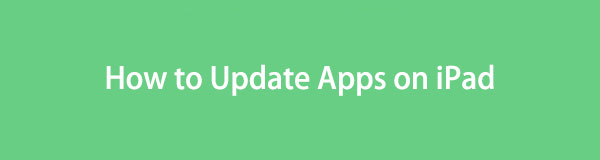
掃描以下部分將教您更新 iPad 上應用程式的既定方法。我們提供了手動和自動更新的指南,因此您只需選擇所需的程序,即可確保您的更新成功。另外,後面的部分將介紹一個修復工具,當你遇到困難時,這將是有利的。

指南清單
第 1 部分:如何在 App Store 上手動更新 iPad 上的應用程式
在 App Store 上手動更新 iPad 應用程式是預設的升級方式。它允許您單獨更新;因此,您可以只選擇您想要的應用程序,這與它們全部自動更新不同。同時,該過程需要穩定的互聯網,並且您必須確保其在進行時不會出現故障。如果發生這種情況,您的應用程式將會受到影響,更新可能無法成功安裝,導致您使用時發生故障。
請按照下面的安全步驟掌握如何在 App Store 上手動更新 iPad 上的應用程式:
步驟 1找到 App Store iPad 主畫面上的圖標,然後點擊它以開啟應用程式。然後,選擇螢幕右上角的照片或個人資料圖示。
步驟 2顯示選項後,捲動至下部可查看有待更新的應用程式。您可以點選 全部更新 在頂部,但如果您想單獨進行,請選擇 更新消息 每個應用程式旁邊的選項卡可單獨升級您選擇的應用程式。
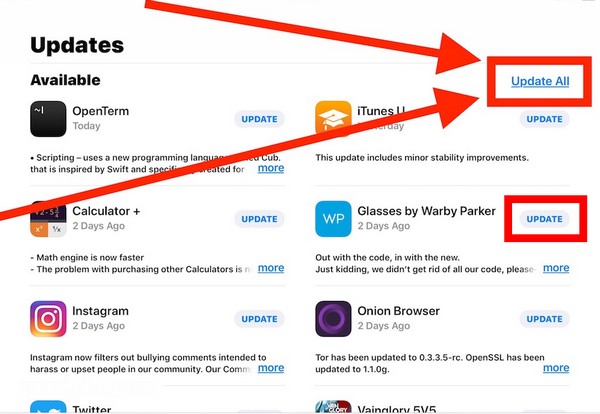
一旦您的應用程式更新,除了新功能之外,它還將提供許多優勢。如前所述,它包括安全性,因此應用程式上資料的保護將會加強。除此之外,錯誤和故障將得到修復,從而提高其穩定性和性能。
FoneLab使您可以將iPhone / iPad / iPod從DFU模式,恢復模式,Apple徽標,耳機模式等修復到正常狀態而不會丟失數據。
- 修復禁用的iOS系統問題。
- 從禁用的iOS設備中提取數據,而不會丟失數據。
- 它是安全且易於使用的。
第 2 部分:如何在設定中自動更新 iPad 上的應用程式
另一方面,也可以進行自動更新。如果您很忙並且沒有時間每次都執行更新,那麼此策略非常有用。您只需啟動該功能,只要您的 iPad 連接到 WiFi,您的應用程式就會自動更新(如果可用)。但與前面的自動更新不同的是,您無法單獨選擇更新內容。您的所有應用程式都將升級,包括您不經常使用的應用程序,從而消耗更多 iPad 儲存空間。
模仿下面的簡單指南來確定如何在「設定」中自動更新 iPad 上的應用程式:
步驟 1顯示 設定 透過點擊 iPad 主畫面上的應用程式圖示來存取介面。接下來,選擇 App Store 從中間部分周圍的選項中選擇選項卡。
步驟 2之後,繼續 自動下載 以下螢幕上的部分。然後,點擊「應用程式更新」選項對應的滑桿以啟動 iPad 上應用程式的自動更新。
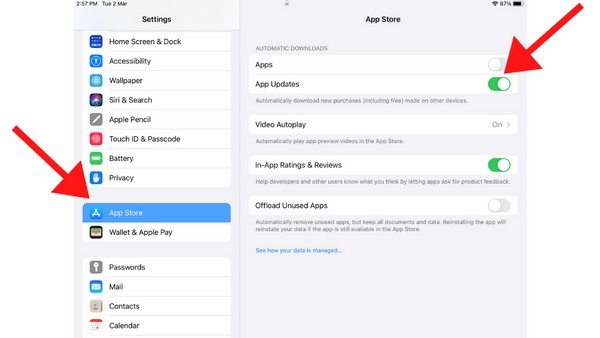
儘管iPad應用程式的更新通常會成功,但有時您仍然可能會遇到原因不明的問題。也許其中一個無法更新或突然出現故障。如果是這樣,請繼續進行以下部分。
第 3 部分:如何透過 iTunes 更新 iPad 上的應用程式
如果將 iPad 連接到電腦,您也可以透過 iTunes 更新 iPad 應用程式。您的設備圖標將顯示在程式介面上;您的 iPad 應用程式可以透過存取它輕鬆更新。但是,此過程僅適用於較舊的 iTunes 版本。
步驟 1將 iPad 連接到 iTunes 程式後,選擇上部區域的圖標,然後選擇 應用程式 在以下屏幕上。
步驟 2顯示您的 iPad 應用程式時,選擇 可用更新 右下角的選項可透過 iTunes 更新您的應用程式。
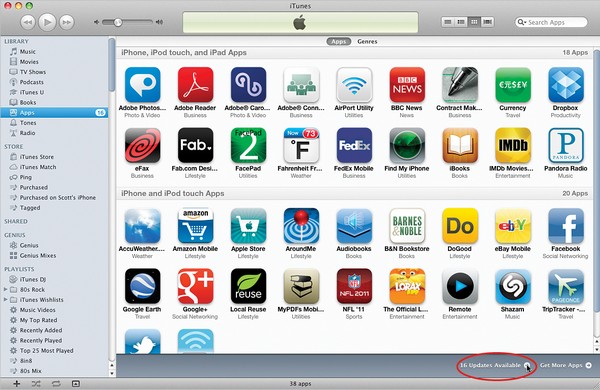
第 4 部分:如果應用程式無法在 iPad 上更新,請嘗試最好的修復工具
您的應用程式在更新之前、期間或之後是否曾經崩潰、延遲或故障?或者您的設備根本無法處理更新?如果您在 iPad 上遇到過這種不幸的情況,請放心並依賴 FoneLab iOS系統恢復。該工具是著名的修復工具,可以處理各種iOS和iPadOS問題。因此,當您在更新裝置上的應用程式時遇到困難時,您可以運行該平台。
FoneLab使您可以將iPhone / iPad / iPod從DFU模式,恢復模式,Apple徽標,耳機模式等修復到正常狀態而不會丟失數據。
- 修復禁用的iOS系統問題。
- 從禁用的iOS設備中提取數據,而不會丟失數據。
- 它是安全且易於使用的。
在 iPad 上更新應用程式時,各種因素(尤其是系統問題)可能會導致複雜化。無論如何,您可以相信 FoneLab iOS System Recovery 可以順利修復問題。您不需要高級知識來導航其介面,因為該工具的功能和流程是用戶友好的,允許初學者輕鬆修復。此外,它還可以修復更多類似iOS設備的問題 卡在禁用的螢幕上、沒有服務等等。
如果應用程式無法在裝置上更新,請了解下面的適當步驟作為修復問題的模式:
步驟 1使用以下工具取得 FoneLab iOS System Recovery 檔案的副本 免費下載 其官方網站上的選項卡。您可以直接點擊帶有 Windows 圖示的按鈕,但選擇 轉到Mac版本 首先,如果您的電腦運行 macOS。儲存後,開始程式安裝,然後選擇 開始 顯示運行修復工具後的選項。
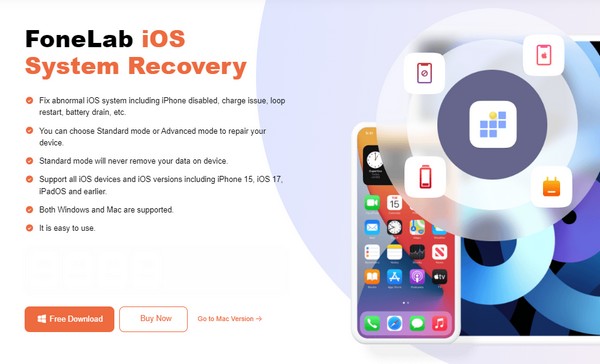
步驟 2勾選 iOS系統恢復 當程式的初始介面在桌面上彈出時,該功能。這 開始 按鈕將出現在以下畫面的下部區域,因此按一下它即可顯示修復模式。您可以選擇 高級 or 標準 相應地從修復模式中選擇,然後選擇 確認 前進。
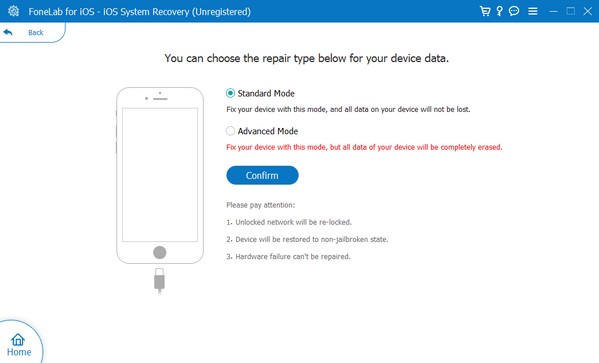
步驟 3螢幕上的方向引導您 iPad恢復模式 接下來將顯示。因此,請點擊頂部選項中您的 iPad 型號,並按照適當的說明進行操作。之後,您需要的韌體包將下載並幫助您解決 iPad 目前面臨的潛在問題。完成後,嘗試再次更新您的應用程式。
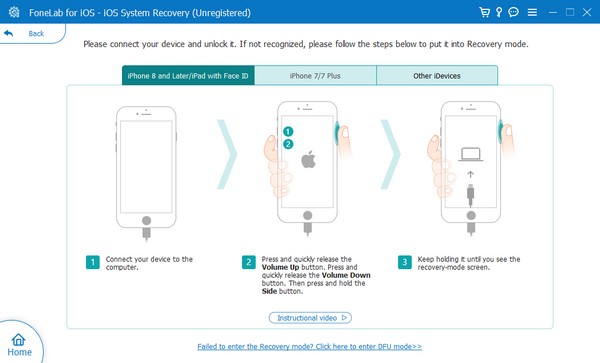
FoneLab使您可以將iPhone / iPad / iPod從DFU模式,恢復模式,Apple徽標,耳機模式等修復到正常狀態而不會丟失數據。
- 修復禁用的iOS系統問題。
- 從禁用的iOS設備中提取數據,而不會丟失數據。
- 它是安全且易於使用的。
第 5 部分. 有關如何在 iPad 上更新應用程式的常見問題解答
為什麼我的應用程式在 iPad 上沒有更新?
不穩定的網路連線是阻礙 iPad 應用程式更新的主要問題。請注意,更新過程嚴重依賴互聯網,因此如果您的連接速度緩慢,更新您的應用程式可能會失敗。您可以關閉網絡,然後嘗試再次打開它來修復它。或者 重置 iPad 網路設置 去做這個。除此之外,另一個可能的原因是身分驗證問題。也許 App Store 無法確認您的身分。
如何在 iPad 上取得新應用程式?
前往 App Store 並在初始畫面上瀏覽應用程式。如果您找到想要安裝的軟體,請點擊它,然後選擇 積極 按鈕。同時,點擊 搜索 如果您有要安裝的特定應用程序,請點擊底部的選項卡。然後,在文字欄位中輸入其名稱以查找它。
在 iPad 上更新應用程式非常方便,尤其是如果您有這樣的指南的話。但是,當您遇到設備問題時,事情就沒那麼容易了。因此,我們推薦 FoneLab iOS系統恢復 如果以後你的iPad上也出現這樣的狀況。
FoneLab使您可以將iPhone / iPad / iPod從DFU模式,恢復模式,Apple徽標,耳機模式等修復到正常狀態而不會丟失數據。
- 修復禁用的iOS系統問題。
- 從禁用的iOS設備中提取數據,而不會丟失數據。
- 它是安全且易於使用的。
